Πώς να αλλάξετε το ένα πρόσωπο στο άλλο σε μια φωτογραφία; Δεν υπάρχει τίποτα περίπλοκο σχετικά με αυτό όταν χρησιμοποιείτε παλιό καλό photoshop. Ακόμη και ειδικές δεξιότητες δεν απαιτούνται για τη δημιουργία ενός «νέου ατόμου». Το μόνο που χρειάζεται είναι να επιλέξετε ένα πρόσωπο και να διαλέξετε ένα σώμα.
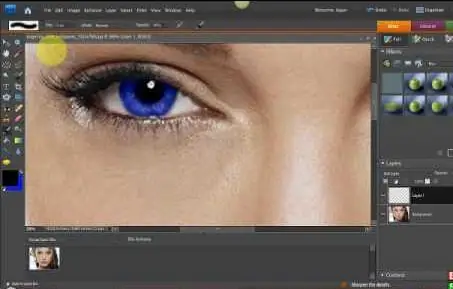
Οδηγίες
Βήμα 1
Ανοίξτε δύο φωτογραφίες στο Photoshop: αυτή που περιέχει το επιθυμητό πρόσωπο και αυτή στην οποία πρέπει να αλλάξει αυτό το πρόσωπο. Είναι επιθυμητό στις φωτογραφίες τα πρόσωπα να έχουν την ίδια γωνία σε σχέση με την κάμερα: τον ίδιο φωτισμό, την απόσταση και ούτω καθεξής. Λοιπόν, ας ξεκινήσουμε τη λειτουργία.
Βήμα 2
Αρχικά, ετοιμάστε μια φωτογραφία από την οποία θα τραβηχτεί το πρόσωπο. Επιλέξτε το Lasso Tool από τη γραμμή εργαλείων. Ρυθμίστε το Feather σε 5 pixel. Εντοπίστε προσεκτικά το πρόσωπο. Αποτυπώστε όλες τις ρυτίδες και τις τσακίσεις. Αλλά περιγράψτε το μέτωπο περίπου λιγότερο από το μισό, δεν χρειάζεται να τα καταγράψετε όλα. Αντιγράψτε την επισημασμένη περιοχή. Για να το κάνετε αυτό, κάντε κλικ στο "Επεξεργασία -> Αντιγραφή". Υπάρχουν επίσης Ctrl + C hotkeys για αυτήν την εντολή.
Βήμα 3
Στη συνέχεια, προχωρήστε στη δεύτερη εικόνα. Δημιουργήστε ένα νέο επίπεδο. Στη γραμμή μενού, επιλέξτε την εντολή "Layer (Layer) -> New (New) -> Layer (Layer)". Εναλλακτικά, χρησιμοποιήστε τα πλήκτρα Ctrl + Shift + N. Επικολλήστε την προηγουμένως αντιγραμμένη περιοχή σε αυτό το επίπεδο, δηλαδή το πρόσωπο από την πρώτη φωτογραφία. Επιλέξτε "Επεξεργασία -> Επικόλληση" ή Ctrl + V.
Βήμα 4
Πρώτα πρέπει να τοποθετήσετε το νέο πρόσωπο σε μέγεθος και, αν είναι απαραίτητο, αλλάξτε τη γωνία. Χρησιμοποιήστε δωρεάν μετασχηματισμό για να κάνετε αυτήν τη λειτουργία. Στο υπομενού "Επεξεργασία" (Επεξεργασία) επιλέξτε το στοιχείο "Ελεύθερος μετασχηματισμός" (Ελεύθερος μετασχηματισμός). Στη συνέχεια, πρέπει να ρυθμίσετε τα χρώματα. Έτσι, επιλέξτε το επίπεδο με το νέο πρόσωπο, εάν δεν είστε ήδη εκεί, και επιλέξτε "Layer (Layer) -> Νέο layer προσαρμογής (New Adjustment Layer) -> Hue / Saturation (Hue / Saturations)". Στο παράθυρο που εμφανίζεται, επιλέξτε το πλαίσιο δίπλα στην επιλογή Χρήση προηγούμενου επιπέδου για τη δημιουργία μάσκας αποκοπής. Κάντε κλικ στο OK. Ρυθμίστε τις επιλογές έτσι ώστε το χρώμα να είναι ομοιόμορφο. Τώρα με τον ίδιο τρόπο δημιουργήστε ένα άλλο επίπεδο προσαρμογής, αλλά αυτή τη φορά επιλέξτε "Brightness / Contrast" (Brightness / Contrast). Προσπαθήστε να επιτύχετε όσο το δυνατόν πιο φυσικό σε αντίθεση και χρώματα.
Βήμα 5
Χρησιμοποιήστε το Εργαλείο γόμας για να διαγράψετε όλα τα περιττά από τη φωτογραφία. Περαιτέρω, εάν είναι απαραίτητο, εφαρμόστε σκιές. Τα εργαλεία Burn and Dodge θα σας βοηθήσουν με αυτό. Προσθέστε τις φωτεινές και σκοτεινές περιοχές όπως επιθυμείτε. Θυμηθείτε, πρέπει να είστε φυσικοί. Επίσης, μπορείτε να προσθέσετε φωτογραφίες ευκρίνειας. Για να το κάνετε αυτό, επιλέξτε "Φίλτρο -> Ακονίστε -> Ακονίστε".






